Win10蓝牙键盘pin码怎么输入? |
您所在的位置:网站首页 › 蓝牙键盘pin码一直错误怎么办 › Win10蓝牙键盘pin码怎么输入? |
Win10蓝牙键盘pin码怎么输入?
|
当前位置:系统之家 > 系统教程 > Win10蓝牙键盘pin码怎么输入
Win10蓝牙键盘pin码怎么输入?
时间:2021-02-01 15:38:41 作者:辰奕 来源:系统之家 1. 扫描二维码随时看资讯 2. 请使用手机浏览器访问: https://m.xitongzhijia.net/xtjc/20210201/202067.html 手机查看 评论 反馈  网盘下载
华硕OEM原版系统Win 10官方正版 V2021.01
网盘下载
华硕OEM原版系统Win 10官方正版 V2021.01
大小:4.58 GB类别:热门系统 Win10蓝牙键盘pin码怎么输入?许多小伙伴在第一次使用电脑的蓝牙键盘的时候,都遇到过需要输入pin码,但是有许多的小伙伴并不清楚,如何才能够输入pin码,下面小编就带着大家一起来看一下吧!
操作方法: 1、在连接蓝牙键盘的时电脑上出现输入PIN。 2、此时先在本机键盘上输入任意六位PIN,(如123456)。 3、接下来电脑开始验证时,迅速在你的蓝牙设备上输入与刚才相同的六位PIN(123456),然后回车,成功。
4、不用管有没有什么pin码,直接在设置那配对就行了。 标签 win10教程 键盘教程Win10电脑键盘变成快捷键怎么办? 下一篇 > 无线鼠标可以使用无线键盘却不能使用怎么办? 相关教程 Win10怎么设置专注助手优先级 如何下载Win10专业工作站版,一招轻松搞定! Win10如何设置电脑休眠时间 Win10电脑空间音效怎么打开,试试这3种方法! Win10哪个版本适合自己-适合日常使用的Win10... 老电脑最好用的系统Win10版本下载推荐 Win10系统图片大小的设置步骤-【图文】 Win10怎么开启记录个人键入功能 Win10电脑打开单声道音频的方法-【图文】 Win10电脑更改共享设置的方法-【图文】
电脑输入法打字不显示选字框怎么办?(Win10/Win11适用) 
联想拯救者怎么进入bios界面?联想拯救者进入bios的方法 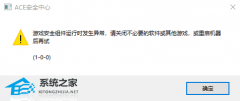
玩游戏提示游戏安全组件运行异常怎么办?ACE安全中心提示游戏安全组件运行异常 
戴尔游匣G15G模式怎么开?戴尔游匣G15G模式开启教程 发表评论共0条  没有更多评论了
没有更多评论了
评论就这些咯,让大家也知道你的独特见解 立即评论以上留言仅代表用户个人观点,不代表系统之家立场 |
【本文地址】
今日新闻 |
推荐新闻 |

